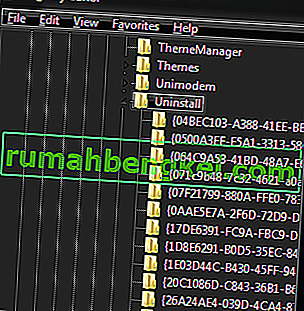При спробі відкрити файл .jar Java через командний рядок, наприклад, за допомогою команди “Java -Jar xxxx.jar”, може виникнути таке повідомлення про помилку:
Помилка: відкриття ключа реєстру 'Software \ JavaSoft \ JRE' Помилка: не вдалося знайти java.dll Помилка: Не вдалося знайти середовище виконання Java SE.
Це може бути зумовлено кількома факторами, включаючи, але не обмежуючись:
- Пошкоджений реєстр
- Відсутній шлях Java у ваших змінних середовища
- Переміщується інсталяційна папка Java
Наприклад, ми зіткнулися з цією проблемою під час оновлення Java SE до останньої версії - ми, ймовірно, раніше мали 32-розрядну інсталяцію Java, а під час запуску 64-розрядної інсталяції Java наш шлях до Java змінився.

На щастя, це досить легко виправити, оскільки для цього потрібно лише вирішити одну з вищезазначених проблем відповідним рішенням. Виконайте наші кроки нижче, щоб ваші команди Java знову працювали за допомогою командного рядка, і залиште коментар у розділі коментарів, якщо у вас виникнуть подальші проблеми (або ви знаєте про краще рішення).
- Видаліть усі попередні версії Java (за допомогою процесу видалення “Програми та функції”). Якщо папка java залишається в “C: / Program Files /…”, будь ласка, видаліть її.
- Очистіть реєстр (видаліть ключ Java):
- Перейдіть до Пуск, а потім Виконати
- Введіть 'regedit' у поле редагування
- Перейдіть до HKEY_LOCAL_MACHINE / Software / Microsoft / Windows / CurrentVersion / Uninstall
- У цій папці Видалення ви знайдете багато записів реєстру у фігурних дужках.
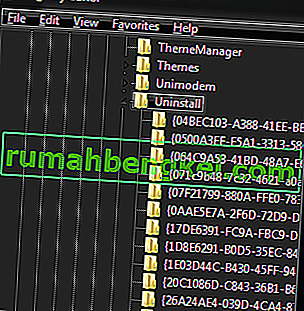
- Клацніть на вкладку Редагувати, а потім Знайти
- Примітка: Виділіть папку Видалити перед виконанням пошуку певного реєстру.
- Введіть рядок версії як значення, щоб знайти відповідний запис реєстру, який потрібно видалити.
- Знайшовши ключ реєстру, виділіть його, а потім клацніть правою кнопкою миші та виберіть Видалити
- Підтвердьте видалення та натисніть Так
Етапи пошуку ключів реєстру для будь-якої версії Java 7
Дотримуйтесь формату 7.0.xxx
де xxx може бути 100, 120, 130, 140 тощо.
наприклад:
- Введіть у полі пошуку 7.0.100, знайдете розділ реєстру для оновлення 10 Java7
- Введіть 7.0.120 у поле пошуку, знаходить розділ реєстру для оновлення Java7 12
- Введіть 7.0.180 у поле пошуку, знаходить ключ реєстру для оновлення Java7 18
Етапи пошуку ключів реєстру для будь-якої версії Java 6
Дотримуйтесь формату 6.0.xxx
де xxx може бути 100, 120, 130, 140 тощо.
наприклад:
- Введіть 6.0.100 у поле пошуку, знаходить розділ реєстру для оновлення Java6 10
- Введіть 6.0.120 у поле пошуку, знаходить ключ реєстру для оновлення Java6 12
- Введіть 6.0.180 у поле пошуку, знаходить розділ реєстру для оновлення Java6 18
Етапи пошуку ключів реєстру для будь-якої версії Java 1.5
Дотримуйтесь формату 1.5.0.xxx
де xxx може бути 100, 120, 130, 140 тощо.
наприклад:
- Введіть 1.5.0.100 у поле пошуку, знаходить розділ реєстру для jre1.5.0_01
- Введіть 1.5.0.120 у поле пошуку, знаходить ключ реєстру для jre1.5.0_12
- Введіть 1.5.0.180 у поле пошуку, знаходить розділ реєстру для jre1.5.0_18
- Етапи пошуку ключів реєстру для будь-якої версії Java 1.4
Дотримуйтесь формату 1.4.2_xxx
де xxx може бути 01, 12, 13, 14 тощо.
наприклад:
- Введіть 1.4.2_01 у поле пошуку, знаходить ключ реєстру для jre1.4.0_01
- Введіть 1.4.2_12 у поле пошуку, знаходить ключ реєстру для jre1.4.0_12
- Введіть 1.4.2_18 у поле пошуку, знаходить ключ реєстру для jre1.4.0_18
Переінсталюйте Java та встановіть системну змінну JAVA_HOME на ваш шлях до JRE (або JDK) .
Наприклад:
JAVA_HOME - C: \ Program Files \ Java \ jdk1.7.0_71 Шлях - C: \ Program Files \ Java \ jdk1.7.0_71 \ bin
Ви можете перевірити, чи це було вдалим рішенням, за допомогою наступних команд
echo% JAVA_HOME% java -версія

Відкрийте вручну командне вікно до шляху Java. Як додаткову примітку ви також можете запустити командний рядок безпосередньо з папки Java - перейдіть до папки C: \ Program Files \ Java \ bin ( або там, де встановлена ваша Java) , утримуйте Shift + Клацніть правою кнопкою миші всередині вікна та натисніть «Відкрити тут командне вікно».